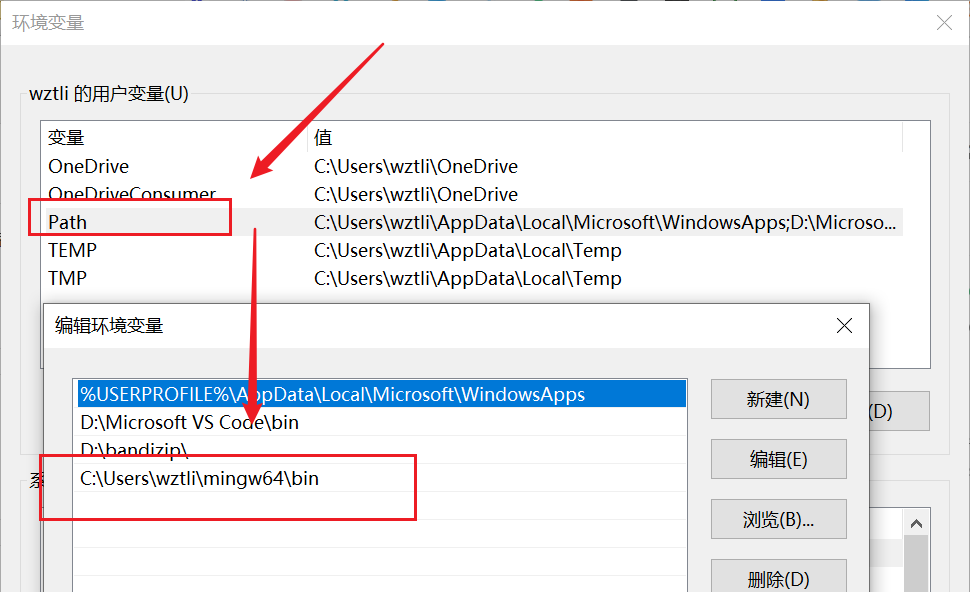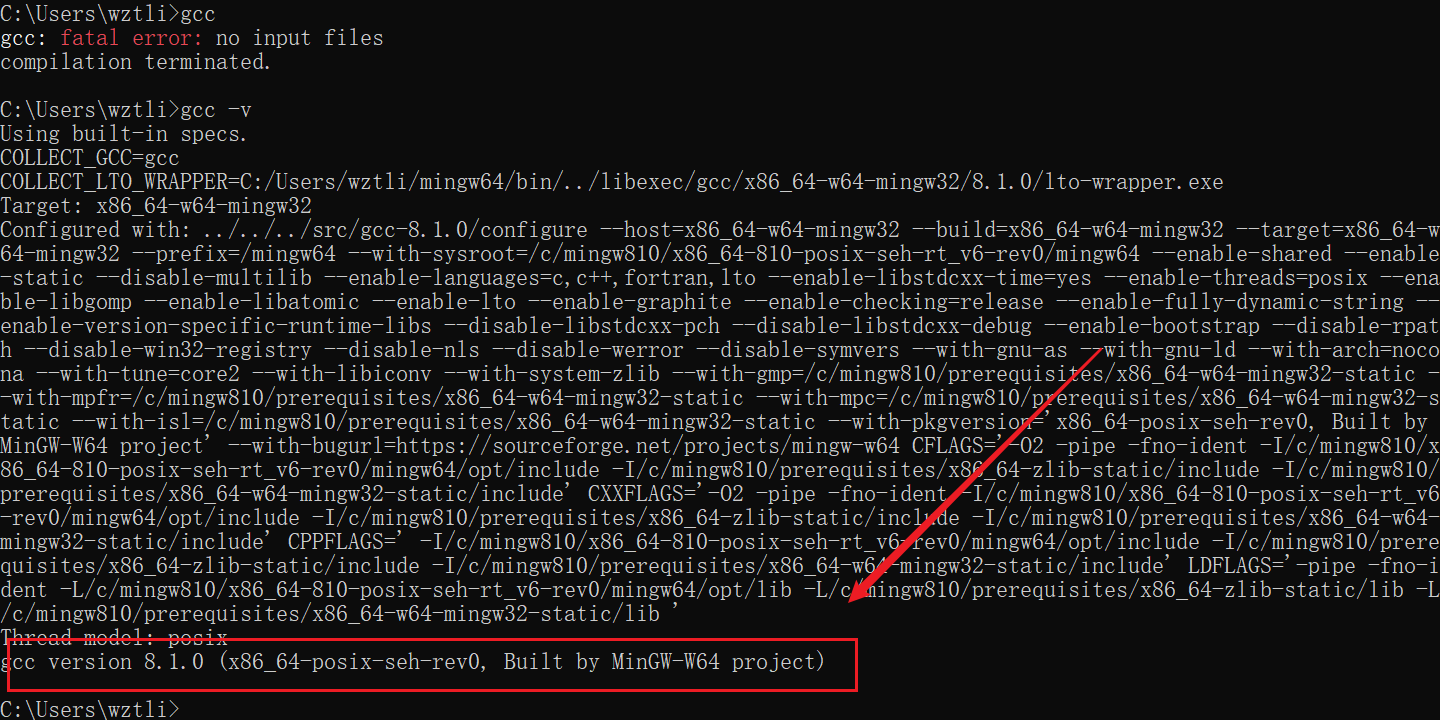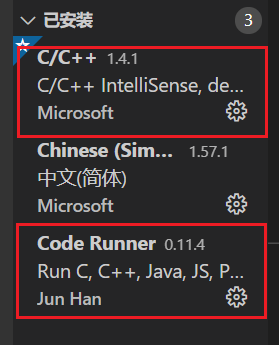前言:本来我也不是插件重度用户,写项目觉得太累赘,然后在公司前端工作之后,嗯,真香……本文总结vscode的使用,并记录配置相关信息以便更换设备迁移配置,具体内容有:
- 常用插件
- 代码校验(ESLint)和代码格式化(Prettier)的插件配置
-
DELETE: 彻底删除vscode软件
本着要学会如何配置环境,首先要学会如何彻底删除软件的原则(曾经的javaweb懂得都懂……),先介绍一下如何在本地设备彻底删除vscode软件。

因为:vscode如果更换电脑配置混乱(比如vue相关,既有vetur也有ESLint和Prettier会进行选择等),就删除软件,重新下载然后配置插件: win + r打开运行%appdata%回车- 删除 Code 和 Visual Studio Code 文件夹
- 地址栏输入
%userprofile%回车 -
一、VScode插件使用
常用插件
[x] Chinese (simplified)Language pack for Visual Code
vscode中文化
- vscode-icons
美化图标
- Waka Time
记录软件编写各类语言时间分配
- Todo Highlight
优化TODO:高亮
- Live Server
运行HTML
- Auto Import
自动导入包(组件)
第一次用到该组件(包)时是不会有自动导入提示的,在另一个文件第二次用时就会有自动导入提示了
- Color Highlight
代码中有颜色的地方会高亮
文件中找到的 css/web 颜色,所以你无需打开页面就能看到它们是什么颜色。
- HTML CSS Support
让 html 标签上写class 智能提示当前项目所支持的样式
- IntelliSense for CSS class names in HTML
- JavaScript (ES6) code snippets
ES6语法智能提示以及快速输入,除js外还支持.ts,.jsx,.tsx,.html,.vue,省去了配置其支持各种包含js代码文件的时间
- koroFileHeader
生成文件头注释
配置参考:https://github.com/OBKoro1/koro1FileHeader
// 头部注释"fileheader.customMade": {// 头部注释默认字段"Author": "wztlink1013","Date": "Do not edit", // 设置后默认设置文件生成时间"LastEditTime": "Do not edit", // 设置后,保存文件更改默认更新最后编辑时间"Description": ""},// 函数注释"fileheader.cursorMode": {// 默认字段"description":"","param":"","return":""},
- Nuxt Typescript Snippets
- Path Autocomplete
会有路径提示
- Path Intellisense
自动路径补全
- Reactjs code snippets
- Vetur
VSCode里安装Vetur可以将“.vue”文件中的语法进行高亮显示,Vetur不仅支持Vue中的template模板以外,还支持大多数主流的前端开发脚本和插件,比如Sass、TypeScript、Jade和Less等等。
- vue
- Vue 3 Snippets
- Vue VSCode Snippets
- Auto Close Tag
自动闭合HTML/XML标签
- Auto Rename Tag
自动关闭Html标签,输入起始标签后会自动变换尾部标签。
- background
背景图片的设置
- DotENV【添加env环境变量参数】
参考:https://blog.csdn.net/hbiao68/article/details/105205112
- CodeRunner【编写C/C++】
- C/C++【编写C/C++】
- Todo Tree【优化TODO:侧边栏】
- language-stylus【hexo 博客】
- Markdown Preview Github Styling【Markdown】
- Markdown All in One【Markdown】
- GitLens 【显示当前行commit信息,管理git】
- Git History 【查看commit信息】
- Bracket Pair Colorrizer 2 【优化大括号】
vscode可以自定义markdown预览样式,css文件以外链的方式放上
二、集成ESLint和Prettier代码校验格式化环境
- Prettier - Code formatter
代码格式化插件:按照所需配置直接格式化代码
- ESLint
eslint-plugin-html
目的是为了检测html文件中的js代码,全局下载,让设备非node项目也能使用
npm install -g eslint-plugin-html
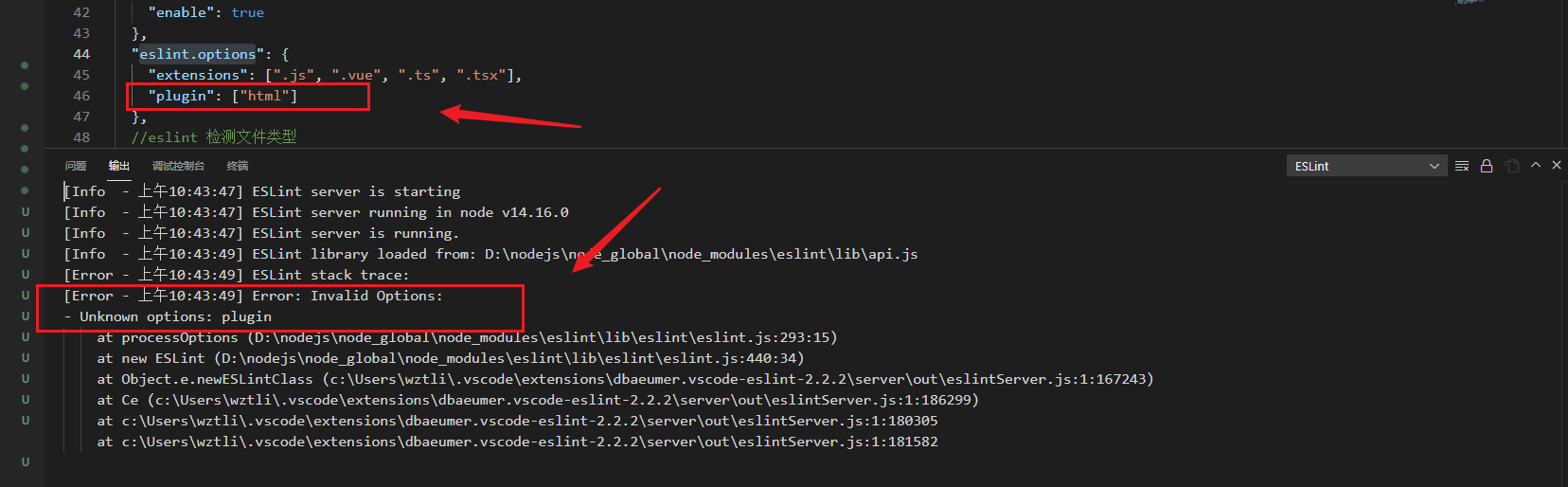
每次打开html,eslint就会报错:
'plugins' doesn't add plugins to configuration to load. Please use the 'overrideConfig.plugins' option instead.
官网issues https://github.com/microsoft/vscode-eslint/issues/1376 中貌似也并未给出根治方法,暂时禁用: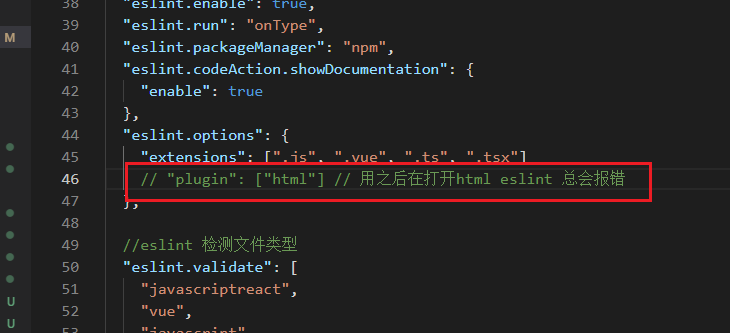
三、VScode配置C/C++环境
下载编译器

配置环境
下载插件
在vscode中下载如下两个插件
- CodeRunner
- C/C++
项目.vscode配置
建立一个 .vscode 文件夹,然后在里面新建下面三个文件即可。
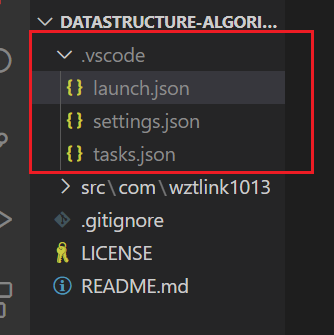 :::danger
注意:以后只有该配置文件夹的文件夹才能编写C/C++代码
:::
:::danger
注意:以后只有该配置文件夹的文件夹才能编写C/C++代码
:::
launch.json
{"version": "0.2.0","configurations": [{"name": "(gdb) Launch","type": "cppdbg","request": "launch","program": "${fileDirname}/${fileBasenameNoExtension}.exe","args": [],"stopAtEntry": false,"cwd": "${workspaceFolder}","environment": [],"externalConsole": true,"internalConsoleOptions": "neverOpen","MIMode": "gdb","miDebuggerPath": "gdb.exe","setupCommands": [{"description": "Enable pretty-printing for gdb","text": "-enable-pretty-printing","ignoreFailures": false}],"preLaunchTask": "Compile"}]}
settings.json
{"files.defaultLanguage": "c","editor.formatOnType": true,"editor.suggest.snippetsPreventQuickSuggestions": false,"editor.acceptSuggestionOnEnter": "off","code-runner.runInTerminal": true,"code-runner.executorMap": {"c": "gcc '$fileName' -o '$fileNameWithoutExt.exe' -Wall -O2 -m64 -lm -static-libgcc -std=c11 -fexec-charset=GBK && &'./$fileNameWithoutExt.exe'","cpp": "g++ '$fileName' -o '$fileNameWithoutExt.exe' -Wall -O2 -m64 -static-libgcc -std=c++14 -fexec-charset=GBK && &'./$fileNameWithoutExt.exe'"},"code-runner.saveFileBeforeRun": true,"code-runner.preserveFocus": true,"code-runner.clearPreviousOutput": false,"code-runner.ignoreSelection": true,"code-runner.fileDirectoryAsCwd": true,"C_Cpp.clang_format_sortIncludes": true}
tasks.json
{"version": "2.0.0","tasks": [{"label": "Compile","command": "gcc","args": ["${file}","-o","${fileDirname}/${fileBasenameNoExtension}.exe","-g","-m64","-Wall","-static-libgcc","-fexec-charset=GBK",],"type": "process","group": {"kind": "build","isDefault": true},"presentation": {"echo": true,"reveal": "always","focus": false,"panel": "shared"},"problemMatcher":"$gcc"}]}